 Opération et maintenance
Opération et maintenance
 exploitation et entretien des fenêtres
exploitation et entretien des fenêtres
 Que dois-je faire si Win7 ne peut pas démarrer en raison d'un registre endommagé ?
Que dois-je faire si Win7 ne peut pas démarrer en raison d'un registre endommagé ?
Que dois-je faire si Win7 ne peut pas démarrer en raison d'un registre endommagé ?
La solution au problème selon lequel le registre Win7 est endommagé et ne peut pas être démarré : Tout d'abord, lorsque l'ordinateur démarre, appuyez sur la touche DEL pour accéder à l'interface du BIOS ; puis sélectionnez Priorité de démarrage du disque dur et sélectionnez [USB-". HDD] ; puis redémarrez l’ordinateur pour accéder au mini-système U disk et exécutez les commandes appropriées ;
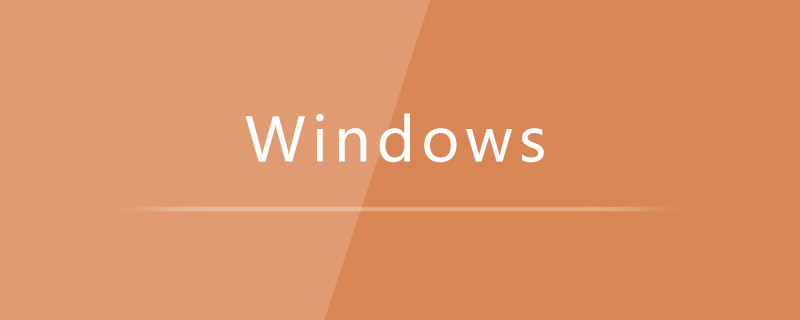
Solution au problème selon lequel Win7 ne peut pas démarrer en raison d'un registre endommagé :
1. appuyez sur DEL. Appuyez sur la touche ou la touche F2 pour accéder à l'interface du BIOS (différentes cartes mères ont des touches de BIOS de démarrage différentes. Pour plus de détails, veuillez vérifier le bas de l'écran au démarrage de l'ordinateur ou effectuer une recherche sur Baidu). L'interface BIOS des différentes cartes mères sera différente. Ce qui suit prend comme exemple la carte mère Phoenix-AwardBIOS grand public après 2010, sélectionnez Paramètres BIOS avancés Fonctionnalités BIOS avancées.
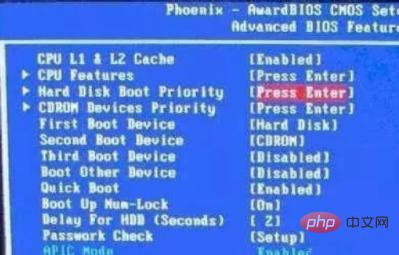
2. Dans l'interface contextuelle, sélectionnez Priorité de démarrage du disque dur.
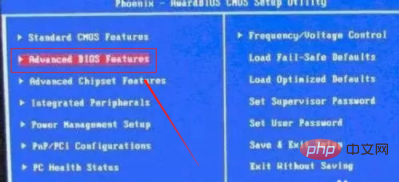
3. Utilisez les touches haut et bas du clavier pour sélectionner USB-HDD (un disque U suffit, il reconnaîtra automatiquement le disque U que nous avons inséré dans l'ordinateur ), et sélectionnez le périphérique USB en premier. Une fois l'élément démarré, appuyez sur la touche Entrée pour confirmer la sélection, puis appuyez sur la touche F10 pour confirmer l'enregistrement.
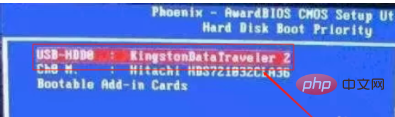
4. Redémarrez l'ordinateur et entrez dans le mini-système USB. Appuyez sur les touches win+r et entrez cmd pour ouvrir la fenêtre de commande dos.
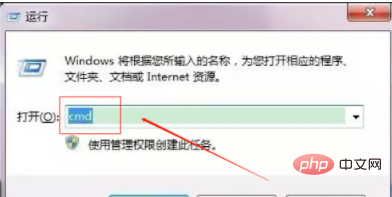
5. Exécutez la commande suivante dans la ligne de commande dos :
copy C:\windows\system32\config\RegBack\* C:\windows\system32\config
Restaurez le registre de sauvegarde du système.
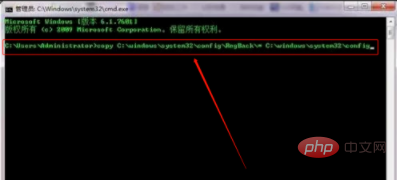
6. Redémarrez l'ordinateur. Si le problème de l'impossibilité d'ouvrir est dû à un registre endommagé, il devrait être résolu.

Recommandations d'apprentissage associées : Tutoriel sur le fonctionnement et la maintenance du serveur Windows
Ce qui précède est le contenu détaillé de. pour plus d'informations, suivez d'autres articles connexes sur le site Web de PHP en chinois!

Outils d'IA chauds

Undresser.AI Undress
Application basée sur l'IA pour créer des photos de nu réalistes

AI Clothes Remover
Outil d'IA en ligne pour supprimer les vêtements des photos.

Undress AI Tool
Images de déshabillage gratuites

Clothoff.io
Dissolvant de vêtements AI

AI Hentai Generator
Générez AI Hentai gratuitement.

Article chaud

Outils chauds

Bloc-notes++7.3.1
Éditeur de code facile à utiliser et gratuit

SublimeText3 version chinoise
Version chinoise, très simple à utiliser

Envoyer Studio 13.0.1
Puissant environnement de développement intégré PHP

Dreamweaver CS6
Outils de développement Web visuel

SublimeText3 version Mac
Logiciel d'édition de code au niveau de Dieu (SublimeText3)
 0xC004d302 : Comment corriger cette erreur d'activation
Apr 14, 2023 pm 02:49 PM
0xC004d302 : Comment corriger cette erreur d'activation
Apr 14, 2023 pm 02:49 PM
Certains de nos lecteurs ont récemment signalé avoir reçu l'une des erreurs d'activation de Windows, telle que le code d'erreur 0xC004D302 sur leur PC Windows, à cause de laquelle certaines fonctionnalités ont cessé de fonctionner. Cette erreur se produit sur les ordinateurs exécutant des versions non principales de Microsoft Windows. Il peut être déclenché lorsque le magasin de données approuvé est réactivé. Vous pouvez résoudre ce problème en suivant cet article. Quelles sont les causes de l’erreur 0xc004d302 dans cet article ? Voici quelques raisons potentielles derrière le code d'erreur d'activation Windows 0xC004d302 : Clé de produit fausse ou incorrecte – L'une des raisons les plus courantes pour lesquelles vous recevez le code d'erreur 0xC004d302 est lorsque vous entrez
 Supprimer une imprimante sous Windows 11 : 6 méthodes et 7 instructions de correctif
Apr 17, 2023 am 09:37 AM
Supprimer une imprimante sous Windows 11 : 6 méthodes et 7 instructions de correctif
Apr 17, 2023 am 09:37 AM
Supprimer une imprimante sous Windows 11 La suppression complète d'une imprimante nécessite deux choses : la suppression de l'imprimante elle-même, puis la suppression du pilote. Il existe plusieurs façons d’effectuer ces opérations sous Windows 11. Il s'agit des éléments suivants : Méthode 1 : à partir des paramètres Peut-être la méthode la plus courante : une imprimante peut être facilement supprimée de l'application Paramètres Windows. Voici comment procéder : Appuyez sur Win+I pour ouvrir les paramètres. Cliquez ensuite sur Bluetooth et appareils dans le volet de gauche. Sur la droite, cliquez sur Imprimantes et scanners. Cliquez sur l'imprimante que vous souhaitez désinstaller. Sélectionnez Supprimer. Lorsque vous y êtes invité, cliquez sur Oui. Méthode 2 : utiliser le Gestionnaire de périphériques pour supprimer les pilotes d'imprimante Le Gestionnaire de périphériques vous permet de gérer et de supprimer Windows
 Comment résoudre le problème des services de localisation grisés dans Windows 10/11 ?
Apr 26, 2023 pm 03:49 PM
Comment résoudre le problème des services de localisation grisés dans Windows 10/11 ?
Apr 26, 2023 pm 03:49 PM
Les services de localisation sont une fonctionnalité importante pour certaines applications sous Windows, en fonction de l'emplacement de votre système. Ainsi, si vous voyez l'option Services de localisation grisée sur votre système, vous ne pouvez même pas la basculer manuellement. Habituellement, un problème système est à l’origine de ce problème et vous pouvez facilement le résoudre en suivant ces solutions simples. Correctif 1 – Ajuster le registre Vous pouvez ajuster le registre pour résoudre ce problème de services de localisation grisé. 1. Appuyez sur la touche Win et tapez « Registre ». 2. Ensuite, cliquez sur « Éditeur du Registre » pour ouvrir l'Éditeur du Registre sur votre système. 3. Vous supprimerez un sous-répertoire de registre spécifique. Habituellement, cela n’affectera pas du tout votre système. Cependant, il est recommandé d'effectuer une sauvegarde du système. un. Après avoir ouvert l'éditeur de registre, cliquez sur
 Comment désactiver le stationnement principal sur Windows 10
May 16, 2023 pm 01:07 PM
Comment désactiver le stationnement principal sur Windows 10
May 16, 2023 pm 01:07 PM
Si vous êtes un utilisateur Windows et souhaitez désactiver la fonctionnalité de stationnement principale de votre système, cet article vous guidera tout au long du processus. Qu’est-ce que le stationnement de base ? La fonction principale de stationnement est un mécanisme d’économie d’énergie. Il met certains de vos processeurs en mode veille qui n'effectue aucune tâche et consomme très peu ou pas d'énergie. Cela permet de réduire la consommation d’énergie et donc la chaleur dans le système. Ces noyaux ne sont pas garés en cas de besoin. Peu d’utilisateurs ont besoin de désactiver cette fonctionnalité, notamment les joueurs. La désactivation de cette fonctionnalité améliorera les performances de votre système. Désactivez Windows Core Parking à l'aide de l'éditeur de registre Windows Étape 1 : utilisez simultanément les touches Windows + R pour ouvrir l'invite d'exécution. Étape 2 : À l'invite d'exécution
 Correctif : WD My Cloud n'apparaît pas sur le réseau sous Windows 11
Oct 02, 2023 pm 11:21 PM
Correctif : WD My Cloud n'apparaît pas sur le réseau sous Windows 11
Oct 02, 2023 pm 11:21 PM
Si WDMyCloud n'apparaît pas sur le réseau sous Windows 11, cela peut être un gros problème, surtout si vous y stockez des sauvegardes ou d'autres fichiers importants. Cela peut constituer un gros problème pour les utilisateurs qui ont fréquemment besoin d'accéder au stockage réseau. Dans le guide d'aujourd'hui, nous allons donc vous montrer comment résoudre ce problème de manière permanente. Pourquoi WDMyCloud n'apparaît-il pas sur le réseau Windows 11 ? Votre appareil MyCloud, votre adaptateur réseau ou votre connexion Internet n'est pas configuré correctement. La fonction SMB n'est pas installée sur l'ordinateur. Un problème temporaire dans Winsock peut parfois être à l'origine de ce problème. Que dois-je faire si mon cloud n'apparaît pas sur le réseau ? Avant de commencer à résoudre le problème, vous pouvez effectuer quelques vérifications préliminaires :
 Comment désactiver « Terminons la configuration de l'appareil » sous Windows
May 12, 2023 pm 10:43 PM
Comment désactiver « Terminons la configuration de l'appareil » sous Windows
May 12, 2023 pm 10:43 PM
Windows 11 est livré avec de nombreuses fonctionnalités prêtes à l'emploi, à condition que vous y attachiez un compte Microsoft. Lorsque vous effectuez une nouvelle installation de Windows 11, il vous demande de configurer Microsoft Office, OneDrive, Windows Hello, PhoneLinks (anciennement YourPhone) et plus encore. Si vous ne configurez pas ces services Microsoft, vous recevrez un message vous rappelant de terminer la configuration tous les quelques jours. Vous pouvez cliquer sur Continuer ou me le rappeler dans les 3 jours. Les deux options sont ennuyeuses et il n’y a aucune possibilité de dire non. Au lieu de cela, vous devez essayer une solution de contournement. Cela se fait sous Windows en désactivant "Laisser
 Comment ajouter des éléments de liste de raccourcis sur Windows 10 et 11
May 11, 2023 pm 04:31 PM
Comment ajouter des éléments de liste de raccourcis sur Windows 10 et 11
May 11, 2023 pm 04:31 PM
La liste de raccourcis sous Windows permet d'accéder facilement aux fichiers récents. Si vous souhaitez ajouter des éléments de liste de raccourcis sous Windows, ce didacticiel vous aidera à démarrer. Les listes de raccourcis sur Windows 10 et Windows 11 permettent un accès facile aux fichiers, dossiers et sites Web récemment utilisés. Cependant, vous souhaiterez peut-être afficher plus des 10 éléments les plus récents affichés par Windows par défaut. Vous pouvez faire en sorte que Windows affiche plus d'éléments dans votre liste de raccourcis en ajustant le registre. Par exemple, vous pouvez le configurer pour afficher environ 15 à 20 éléments, qui s'afficheront bien sur la plupart des moniteurs. Ce tutoriel va vous montrer comment utiliser Windows 10 et Windows 10
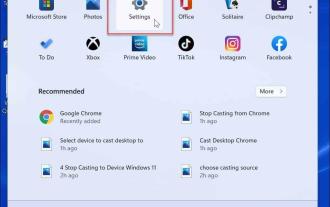 Comment désactiver les notifications sur Windows 11 ?
Apr 23, 2023 pm 01:28 PM
Comment désactiver les notifications sur Windows 11 ?
Apr 23, 2023 pm 01:28 PM
Comment bloquer les notifications sur Windows 11 Vous pouvez facilement bloquer les notifications sur Windows 11 en suivant les étapes ci-dessous. Pour bloquer vos notifications : ouvrez le menu Démarrer et sélectionnez Paramètres. Alternativement, vous pouvez directement appuyer sur la touche Windows + I pour ouvrir les paramètres. Lorsque les paramètres s'ouvrent, cliquez sur Système dans la liste de gauche, puis cliquez sur Notifications à droite. Sur l'écran suivant, désactivez les options de notification. Quittez l'application Paramètres. À l’avenir, les notifications des applications et du système cesseront de s’afficher sur le bureau. Cependant, il convient de noter que certaines applications disposent de leurs propres paramètres de notification intégrés. Dans ce cas, vous devrez désactiver les notifications directement depuis l'application, mais cela est rare. En désactivant les notifications dans Paramètres, vous éliminerez





